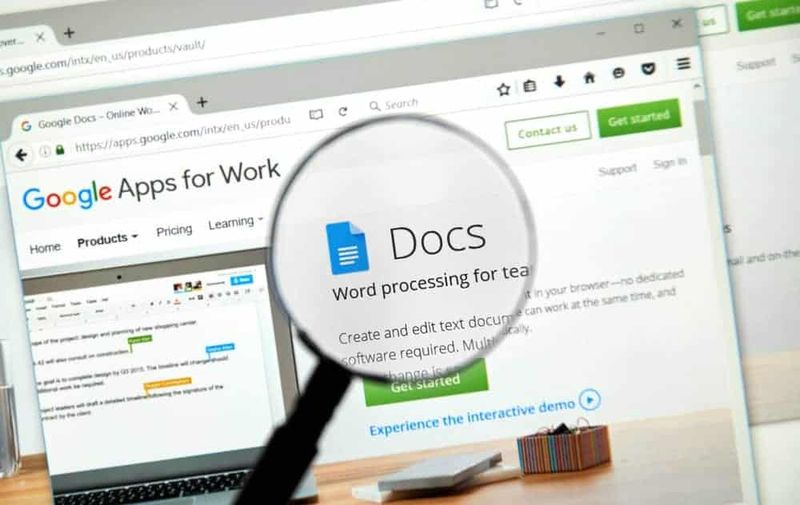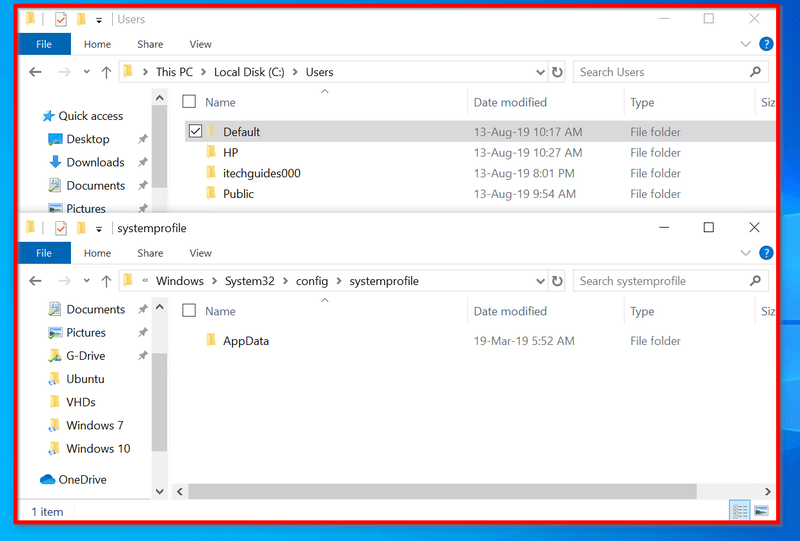Dóna prioritat a les xarxes Wi-Fi a Andriod, macOS, iOS i Windows
Prioritzar les xarxes Wi-Fi: No és natural com la tecnologia que no enteníem en el passat s’havia convertit en essencial en el present. La connectivitat WiFi ha esdevingut molt important. Els sistemes operatius mòbils anteriors ofereixen un punt d’accés funció que us ajudarà a convertir el vostre telèfon intel·ligent en un mini encaminador WiFi.

El problema
La presència d’un gran nombre de xarxes WiFi comporta els seus propis desavantatges. Aquí teniu el meu exemple: confio en el meu router principal i en un repetidor WiFi al punt més llunyà de casa meva. Malauradament, els meus dispositius encara es connecten al router principal WiFi en lloc de connectar-se al repetidor. Sempre que necessito canviar la xarxa WiFi només per comprovar que ha canviat a l’altre enrutador al cap d’un temps.
El mateix problema també s’estén a un escenari en què teniu diversos ISP i voleu utilitzar-ne un per treballar, mentre que l’altre té finalitats d’entreteniment. En aquests casos, realment no teniu control sobre quina Wi-Fi tria el vostre dispositiu, fins ara.
La solució
Afortunadament, podem prioritzar les xarxes Wi-Fi a macOS, Android, iOS i Windows. Simplement seguiu els passos que es detallen a continuació i assegureu-vos que el vostre dispositiu respecti la vostra prioritat pel que fa a la xarxa WiFi que trieu.
Com prioritzar les xarxes WiFi a Android
Android no ofereix cap funció nativa per prioritzar les xarxes WiFi. Podem fer ús d’una aplicació de tercers i indicar al vostre telèfon intel·ligent Android que es connecti a la xarxa adequada.
Assegureu-vos que algunes de les ROM d'Android personalitzades tinguin una configuració de prioritat de xarxa WiFi integrada. La característica sol integrar-se al menú de configuració de WiFi. WiFi Prioritizer funciona monitoritzant freqüentment la intensitat del senyal i, per tant, canviant entre les millors xarxes WiFi disponibles.
Després d'instal·lar l'aplicació, assegureu-vos de canviar el fitxer Activa la feina programada opció. Ara hauríeu de poder veure una llista de xarxes WiFi. Les xarxes de la llista tenen la màxima prioritat, mentre que les de la meitat inferior tenen una prioritat relativament menor. Els usuaris poden establir la prioritat simplement arrossegant i reordenant les xarxes segons els desitjos. Assegureu-vos que les xarxes estiguin ordenades descendentment.
Com prioritzar les xarxes WiFi a MacOS
A més, altres sistemes operatius, macOS també ofereix una funció nativa per prioritzar les xarxes WiFi. El més important és que la funció existeix des de fa força temps i també es transmet a macOS Sierra i High Sierra. En altres paraules, independentment de la versió del macOS que utilitzeu, podeu prioritzar les xarxes WiFi sense necessitat de programari de tercers.
- Simplement feu clic a la icona de WiFi a la part superior esquerra de la barra de menú.
- A continuació, feu clic a Obriu Preferències de xarxa .
- Trieu WiFi al tauler de menú esquerre i feu clic a Advanced botó a la part inferior
- Ara una finestra titulada Xarxes preferides hauria d’obrir-se.
- En aquest menú, trobareu tots els SSID de la xarxa WiFi recordats apilats.
Les xarxes que es troben a la part superior de la llista tenen la màxima prioritat. Moveu el nom de la xarxa per arrossegar i deixar anar el mateix. Per últim, feu clic a D'acord i el vostre Mac desarà la configuració i, en endavant, s’adherirà a la mateixa.
Com prioritzar les xarxes WiFi a iOS
Si teniu un ordinador portàtil o més aviat qualsevol màquina que executi macOS. Sí, la mateixa configuració de prioritat de WiFi al macOS també és bona per a l'iPhone. Una precaució és que tots dos, la màquina que executa macOS i l'iPhone, hagin d'iniciar la sessió amb el mateix ID d'Apple.
Tots dos són bons per a altres dispositius Apple, com ara l'iPad i els iPods més antics. Dit això, si no teniu cap ordinador portàtil Apple, malauradament no teniu molta sort.
Com prioritzar les xarxes WiFi a l'ordinador portàtil de Windows
Recentment, Windows ha començat a oferir aquesta funció. Per establir la prioritat de WiFi al portàtil Windows, seguiu els passos que es detallen a continuació.
Assignació de prioritat entre adaptadors LAN i sense fils
- En primer lloc, premeu Tecla de Windows + X i seleccioneu Connexions de xarxa
- A continuació, premeu el botó TOT i toqueu la tecla Advanced Seguit per Configuració avançada
- Ara podeu establir la prioritat fent clic a les fletxes
Com prioritzar les xarxes WiFi a Window
A diferència, Windows / 8/10 necessita que utilitzeu el símbol del sistema. Per tant, vegem com fer-ho.
Prioritat de connexió de xarxa sense fils
- Obriu el símbol del sistema amb privilegis d'administrador o des del compte d'administrador.
- Aleshores, es pot assignar prioritat a una xarxa fent clic a connectant-se automàticament
- Per veure una llista de les xarxes Wi-Fi desades que voleu prioritzar, escriviu l'ordre següent.
netsh wlan show profiles
- Per donar prioritat a una xarxa Wi-Fi, simplement executeu l'ordre següent per recordar les coses següents:
substituir el nom del wifi pel nom de la xarxa Wi-Fi, el nom de la interfície pel nom de la interfície Wi-Fi, com ara Wi-Fi o Ethernet, i # amb el número de prioritat al qual vulgueu col·locar la xarxa Wi-Fi.
netsh wlan set profileorder name='wifi-name' interface='interface-name' priority=#
Per exemple, amb l’ordre següent, connecto el portàtil a la xarxa Wi-Fi de casa Batcave amb la màxima prioritat, és a dir, 1.
netsh wlan set profileorder name='Batcave' interface='WiFi' priority=1
Si torneu a executar el fitxer netsh wlan mostra l'ordre de perfils, podeu veure el nom de la xarxa WiFi Batcave és a la part superior.
Conclusió:
Aquí teniu tot sobre la prioritat de Wifi. Però si encara voleu demanar res, feu-nos-ho saber a la secció de comentaris que hi ha a continuació.
Fins llavors! Segueix somrient
Llegiu també: Quants nuclis té la meva CPU? Una guia per a tots els sistemes operatius